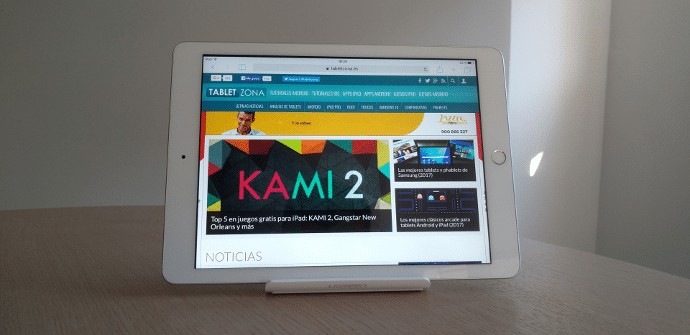
Hace poco hicimos repaso de las recomendaciones básicas a tener en cuenta si nos encontramos con que un iPad va lento, y hoy vamos a hacer lo mismo pero atacando un problema más específico, aunque también muy común, ya que afecta a una de las actividades a las que dedicamos más tiempo: navegar. ¿Qué podemos hacer si Safari no carga o nos está fallando?
Comprobaciones previas
Antes de nada, por supuesto, lo primero que tenemos que comprobar que lo que está fallando es específicamente Safari, porque hay otros factores que pueden tener la culpa. La manera de asegurarse es evidente: simplemente tenemos que probar unas cuantas páginas o si tenemos otros navegador instalado echar un vistazo para ver si con él podemos acceder. Y, por supuesto, si tenemos niños por casa, que no no esté afectando una restricción de un control parental.
Comprobar la conexión
Si tenemos el mismo problema en otras páginas y con otro navegador, es muy probable que sea una cuestión de conexión, así que nos tenemos que asegurar que el router está funcionando bien, que en otros dispositivos no hay incidencias, y si es así, lo mejor es restaurar la conexión. Podemos hacerlos desde el menú de ajustes, en el apartado “general”, yendo a “restablecer” y elegir ahí “restablecer ajustes de red”. A menudo es suficiente, no obstante con encender y apagar el modo avión y es más sencillo porque no tendremos que volver a introducir la contraseña.
Reiniciar la app y el dispositivo
Si otras webs tampoco cargan pero en otro navegador van bien, el problema está claro que lo tenemos con Safari y lo primero que podemos intentar es reiniciar la app, simplemente cerrándola y volviéndola a abrir. Si es una incidencia menor esto puede ser suficiente, pero si no vamos a necesitar reiniciar el dispositivo, que ya sabéis que una solución simple pero muy efectiva para una cantidad enorme de los problemas que nos surgen con nuestros dispositivos electrónicos.
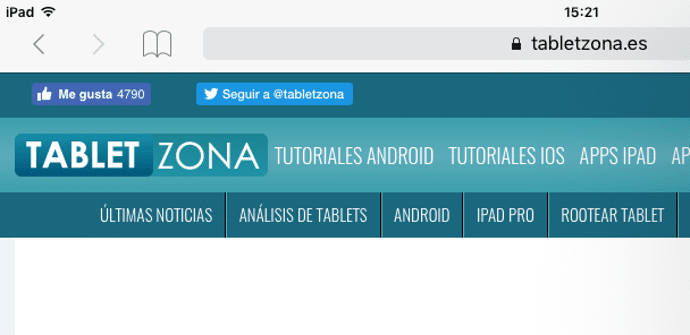
Borrar la caché y los datos
Si el problema aún persiste, para este caso concreto hay otra medida que suele ser bastante efectiva y es borrar la caché y los datos que se han ido almacenando. Hacerlo es además de lo más sencillo: sólo tenemos que ir al menú de ajustes, buscar el apartado “Safari” y entre todas las opciones que nos van a aparecer, casi al final del todo del listado, tenemos “Borrar historial y datos de sitios web”. Si no es suficiente, podemos ir a “avanzado”, elegir “datos de sitios web” y elegir, abajo del todo, “eliminar todos los datos”.
Otros ajustes que podemos probar
Los consejos que os hemos dado hasta aquí son los que normalmente resuelven más incidencias, pero hay algunos ajustes que resultan ser a veces la clave, así que si el problema persiste, podéis probar con ellos. Una de estas opciones la tenemos también en el apartado “Safari” y es “sugerencias de Safari”, la deshabilitamos y aligeramos un poco la carga del navegador. En el mismo apartado, bloquear cookies y activar “no rastrear” puede ayudar también a que vaya más fluido. En algunos casos se recomienda también deshabilitar “JavaScript”, pero hay que tener en cuenta que esto puede afectar a la experiencia de uso con algunas webs.
